Я недавно играл в Assassin’s Creed II. Когда я играл на нем, используя аккумулятор, мне удалось получить от 30 до 50 кадров в секунду. Однако когда я подключил зарядное устройство для ноутбука, FPS снизился до 20-30. Это изменение, похоже, согласуется с тем, подключен ли ноутбук. Спецификации ПК:
Процессор: i3 3217u 1,8 ГГц Оперативная память: 4 ГБ DDR3 1600 МГц HDD: 500 ГБ Графический процессор: Nvidia GeForce GT 720m с охлаждающим вентилятором (с использованием бета-драйверов 340.43)
- Понижение версии моего драйвера Nvidia с 340.43 до 337.50 (чистая установка)
- Переустановка драйвера Nvidia 340.43 (чистая установка)
- Настройка плана электропитания на высокую производительность
- Настройка предпочтительного графического процессора на высокопроизводительный процессор NVIDIA
изменён Hennes 59k
задан Gerald Zandisko 6
2 ответа 2
Для всех парней, у которых есть эта проблема, решение является чистым и простым, и все борются с программными проблемами. Ну, это не так. После 6 месяцев мозгового штурма я нашел решение, а именно зарядное устройство.
падает фпс при движении мышкой во всех играх РЕШЕНИЕ
Зарядное устройство служит источником питания для ноутбука, когда он подключен к сети, и обеспечивает 2 основные характеристики: напряжение и усилители.
Напряжение, как правило, постоянное, но прилагаемые усилители со временем и зарядным устройством уменьшаются, поэтому зарядное устройство обеспечивает меньше, чем нужно компьютеру. Так что в моем случае после нескольких измерений мое зарядное устройство непрерывно выдавало 19 В и 3,4 А. Характеристики зарядного устройства: 19 В /4.74 Ампер. Это снижение мощности заставляет ваш компьютер работать медленнее, когда он подключен к сети, поскольку при работе от сети переменного тока аккумулятор просто заряжается и не обеспечивает электричество для вашего ПК.
Решение, попробуйте другое зарядное устройство и купите одно или, если ваш компьютер все еще в гарантии, замените зарядное устройство. Я видел, что эти проблемы возникают в основном на ноутбуках ACER, Toshiba и Lenovo, которые в основном дешевле других с теми же характеристиками, что и более дорогие. Они должны взять на себя расходы откуда-то и соблюдать все больше и больше зеленых правил, которые вы нашли с низким качеством продукта. Ура, надеюсь, это помогло.
Источник: poweruser.guru
Как избежать проблем с буферизацией при потоковой передаче видео?
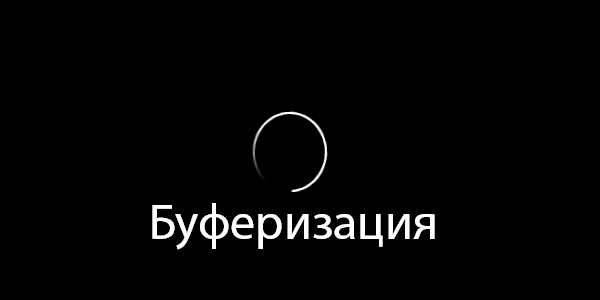
При просмотре потокового видео на вашем Smart TV или через медиа-стример, умный проигрыватель дисков Blu-ray или Smart TV, нет ничего более раздражающего, чем постоянная остановка, запуск и/или показ экрана с надписью «загрузка».Эта информация относится к телевизорам и другим устройствам различных производителей, включая, но не ограничиваясь, производства LG, Samsung, Panasonic, Sony и Vizio.
Лагают игры/низкий fps при подключении ноутбука к телевизору. Что делать?
Как работает потоковое видео и буферизация?
Чтобы предотвратить остановку загрузки видео, ваш сетевой компонент «буферизирует» видео. Таким образом, оно передает потоковое видео заранее до того, что вы смотрите, поэтому оно воспроизводится непрерывно. По крайней мере, это идея.
Когда видео попадает в точку потоковой передачи файла, возможна задержка. Это приводит к показу экрана «загрузки» и паузе в воспроизведении фильма.
Если потоковое видео достигает точки, в которой оно должно остановиться, пока не появится больше информации, оно будет приостановлено, и вы увидите вращающуюся стрелку или вращающийся круг на экране телевизора. Как только видео поток перехватывает, он воспроизводится снова.
Этот процесс может занять всего несколько секунд или может длиться несколько минут. Если видео длинное (фильм или телепередача), вы можете столкнуться с несколькими сеансами буферизации во время просмотра — конечно, раздражающими.
Повторная буферизация может возникать из-за технической проблемы с поставщиком контента или вашим поставщиком интернет-услуг (ISP), но также может происходить, когда слишком много устройств используют ваше интернет-соединение одновременно. Однако в большинстве случаев это зависит от скорости вашего интернета.
Что такое скорость загрузки?
Скорость Интернета или скорость домашнего подключения означает, сколько данных (в данном случае потоковых фотографий, музыки и файлов фильмов) можно отправить из источника на проигрыватель. Источник может передавать потоковое видео Netflix, например, из Интернета, а также фотографии, музыку или видео, хранящиеся на компьютере в вашей домашней сети.
Медленное соединение задержит доставку аудио и видео информации о фильме, и в этом случае вы увидите экран загрузки. Быстрое соединение позволяет воспроизводить фильмы без перерывов и легко размещать видео высокой четкости или 3D и до 7.1 каналов объемного звука.
Большинство интернет-провайдеров рекламируют высокую скорость интернет-соединения. Там, где у нас когда-то были скорости коммутируемого соединения и DSL, измеренные в килобайтах в секунду (Кбит/с), теперь мы измеряем скорости в мегабайтах в секунду (Мбит/с). (Мегабайт составляет 1000 килобайт.) Поставщики услуг широкополосного и кабельного интернета предлагают скорость загрузки более 50 Мбит/с во многих регионах.
В дополнение к скорости интернет-соединения вашего провайдера услуг, такие как Netflix и Vudu, имеют свои собственные требования к скорости потокового видео. Вы можете проверить свою скорость интернета на различных сайтах.
Какая скорость нужна для домашней сети?
Дело не только в том, как быстро интернет приносит видео в ваш дом. Оказавшись там, информация должна быть отправлена с модема на маршрутизатор.
Следующее соображение заключается в том, как быстро маршрутизатор может отправлять видео и другую информацию на компьютеры, медиа-стримеры, смарт-телевизоры и подключенные к нему проигрыватели дисков Blu-ray с доступом в Интернет. Маршрутизаторы, предназначенные для работы с потоковым видео, иногда называемые AV-маршрутизаторами, могут передавать больше данных, уменьшая прерывания воспроизведения.
Скорость соединения маршрутизатора с устройством потоковой передачи/воспроизведения мультимедиа считается конечной переменной. Маршрутизатор может поддерживать потоковую передачу мультимедиа на высокой скорости, но аудио и видео могут попасть на ваш медиа-стример/проигрыватель только с той скоростью, с которой соединение может их передать.
Подключение с помощью кабеля Ethernet или аксессуаров, разработанных для AV
Использование кабеля Ethernet (Cat 5, 5e или 6) считаетсяя наиболее надежным способом подключения мультимедийного стримера или другого совместимого компонента к маршрутизатору. Этот тип прямого физического соединения обычно поддерживает скорость возможностей маршрутизатора.
Однако при подключении сетевого мультимедийного проигрывателя или компонента по беспроводной связи (Wi-Fi) или с помощью адаптера питания, скорость часто падает, иногда резко. Даже если есть скорость интернета 10 Мбит/с для вашего маршрутизатора, он может не поддерживать эту скорость для вашего устройства; это может показать, что он получает менее 5 Мбит/с, и вы получаете сообщение о том, что качество видео ухудшается в вашей учетной записи Netflix или Vudu.
При поиске аксессуаров для беспроводных адаптеров и адаптеров питания проверьте значения скорости; они указывают, оптимизированы ли они для AV, поэтому вы можете передавать потоковое видео высокой четкости и аудио. Другое соображение, касающееся беспроводных маршрутизаторов, заключается в том, насколько далеко они могут передавать стабильные сигналы. Расположение мультимедийного стримера/устройства воспроизведения, такого как Smart TV, на большом расстоянии (например, в другой комнате) может повлиять на стабильность сигнала, принимаемого через беспроводной маршрутизатор.
Скорость интернета продолжает расти
Теперь, когда мультимедиа стало цифровым, его получение дома происходит быстрее, чем когда-либо прежде, и такие службы, как Google Fiber, Verizon FIOS и Cox Gigablast, могут обеспечить широкополосную скорость до 1 Гбит/с. Конечно, с этими более высокими скоростями увеличиваются ежемесячные расходы на обслуживание.
Системы потоковой передачи и доставки, такие как маршрутизаторы HDBaseT, беспроводные адаптеры и адаптеры Powerline, постоянно совершенствуются, чтобы они могли одновременно переносить большие объемы видео высокой четкости (с особым вниманием к 4K) на несколько телевизоров и компьютеров одновременно. а также играть в видеоигры без задержки.
Кроме того, 4K-видео становится все легче транслировать. Сочетание скорости интернета с новыми технологиями сжатия видео, такими как возможность потоковой передачи видеоданных с разрешением 8K, не так уж далеко в будущем — и этот страшный экран буферизации может просто уйти в прошлое.
Источник: fps-up.ru
Как исправить падение FPS на ноутбуке при подключении к сети

Внезапное падение FPS обычно означает узкое место в системе, когда какое-то событие прерывает выполнение другой задачи, требующей аппаратного обеспечения, например игры, которая превышает возможности системы.
Общие узкие места можно увидеть, когда на экране внезапно появляются другие сложные задачи, с которыми вашему процессору трудно справиться. В этом посте мы расскажем о нескольких решениях, которые вы должны попробовать, если на вашем ноутбуке внезапно упал FPS, когда адаптер питания подключен.
Учитывая, что ваш ноутбук может выдавать 60–120 FPS при работе от батареи из-за аппаратных возможностей, однако, FPS сразу падает при подключении адаптера питания для ноутбуков от Zeto.
Почему у ноутбука падает частота кадров при подключении к зарядке?
Обычно FPS падает на ноутбуках, когда они работают с большей мощностью и отключены от сети. Внезапное падение частоты кадров ноутбука при подключении к сети — одно из самых странных действий, которые может остановить ваш ноутбук, заставляя вас почесать голову. Подобные падения FPS можно обнаружить в основном во время игр на ноутбуке.
Подключенный к розетке адаптер питания помогает ноутбуку достичь хорошей частоты кадров во время игры, обеспечивая достаточную мощность для каждого из работающих аппаратных компонентов.
Но как только вы отсоединяете адаптер питания, схема электропитания ноутбука автоматически пытается сбалансировать свою производительность с потреблением энергии оборудованием.
Поскольку мы пытаемся исправить падение FPS ноутбука при подключении к сети, вот некоторые из возможных причин, которые я заметил после мозгового штурма в течение как минимум шести месяцев, которые могут вызвать падение FPS ноутбука при подключенном внешнем источнике питания.
- Включение режима «личный» Nvidia, который поддерживается видеокартой Nvidia GTX 1060 и выше, может снизить или ограничить частоту кадров в соответствии с индивидуальными настройками FPS;
- Когда адаптер питания подключен, аккумулятор ноутбука заряжается независимо от типа выполняемой вами задачи. Любая проблема с зарядкой может снизить FPS;
- Возможная неисправность самого зарядного устройства может стоить вам FPS во время зарядки. Это связано с тем, что зарядное устройство обеспечивает более низкую мощность, чем ожидалось для правильного питания оборудования;
- Внутренняя неисправность оборудования может вызвать эту проблему, как только оно получит более высокое напряжение при подключении зарядного устройства;
- Возможно, потребуется обновить драйвер графического процессора и BIOS;
- У вашего ноутбука могут возникнуть проблемы с воздухом, поэтому проверьте, не забита ли вентиляция пылью;
- Иногда настройки управления питанием (обычно низкие) могут снизить вам FPS, несмотря на подключенный адаптер, поэтому еще раз проверьте это (редкий случай).
Как исправить падение FPS ноутбука при подключении к сети
Проверьте свое зарядное устройство (замените его или попробуйте на другом ноутбуке той же модели) Мы все стремимся изменить настройки нашего ноутбука, чтобы исправить проблему падения FPS, в то время как ваше зарядное устройство может представлять угрозу для такой проблемы падения FPS. Зарядное устройство обеспечивает две основные функции при подключении: ток и напряжение.
Обычно подача напряжения для зарядного устройства остается неизменной, однако со временем при условии, что сила тока будет уменьшаться в зависимости от возраста и использования кабеля зарядного устройства, в результате вы получите меньше, чем нужно вашему ноутбуку.
Это снижение мощности заставляет ваш компьютер работать медленнее, когда он подключен к сети, потому что аккумулятор только заряжается и не обеспечивает электричеством ваш компьютер. Но как только вы отсоедините зарядное устройство, лучше переключитесь на аккумулятор и дайте необходимую электроэнергию в соответствии с вашими настройками управления питанием.
Решением для этого может быть другое зарядное устройство, и если это решит проблему, купите новое зарядное устройство. Если ваш ноутбук находится в пределах гарантии, замените его. Убедитесь, что вы выбрали правильное зарядное устройство, которое соответствует вашей модели и должно вернуть вас к нормальному FPS.
Обновите драйвер графического процессора и BIOS
Важно использовать последнюю версию BIOS и драйверов (особенно драйверов для видеокарт). Обновление BIOS и графического драйвера может решить проблему падения частоты кадров ноутбука при подключении к сети.
Для обновления драйвера графического процессора используйте соответствующее приложение (GeForce Experience или Radeon Software) в зависимости от вашей видеокарты.
И вы можете обновить BIOS из диспетчера драйверов: прошивка; системная прошивка; обновить драйвер. После этого еще раз проверьте, получаете ли вы обычную частоту кадров в нескольких приложениях при подключении внешнего адаптера питания.
Источник: ukr-vestnik.com